混合雲架構是現今企業IT運作環境的主流,不過卻可能因為架構更複雜而加重IT部門的負擔。為此,系統架構人員必須有一套可同時監管公有雲與私有雲的工具,而眼前最佳的選擇即是Microsoft OMS,它不僅可以監管雲端與雲下,並且Linux、VMware等異質系統的運行皆能一併納入。
在定價層部分,則分別有免費、每個節點(OMS)以及每GB(獨立),無論選擇何種定價層,安全性與合規性解決方案均會依節點計費,但前60天皆為免費,詳細說明可自行參考官方網站(https://azure.microsoft.com/zh-tw/pricing/details/log-analytics/)。
其中,免費定價層會限制每日可收集的資料量,目前最新的每日限制量是500MB,且資料只會保留7天,至於付費定價層則不會限制每日可收集的資料量。最後按下〔確定〕按鈕,即可完成建立新的OMS工作區。
圖2所示是經由點選Microsoft Operations Management Suite網站中的〔CREATE NEW WORKSPACE〕按鈕後所開啟的新建OMS工作區頁面。完成相關必要資訊的輸入並按下〔建立〕按鈕後,系統會提示目前的OMS工作區必須與自身組織的Azure訂用帳戶相關聯。若沒有現行可用的訂用帳戶,則按下〔新建〕按鈕建立一個免費的試用帳戶。
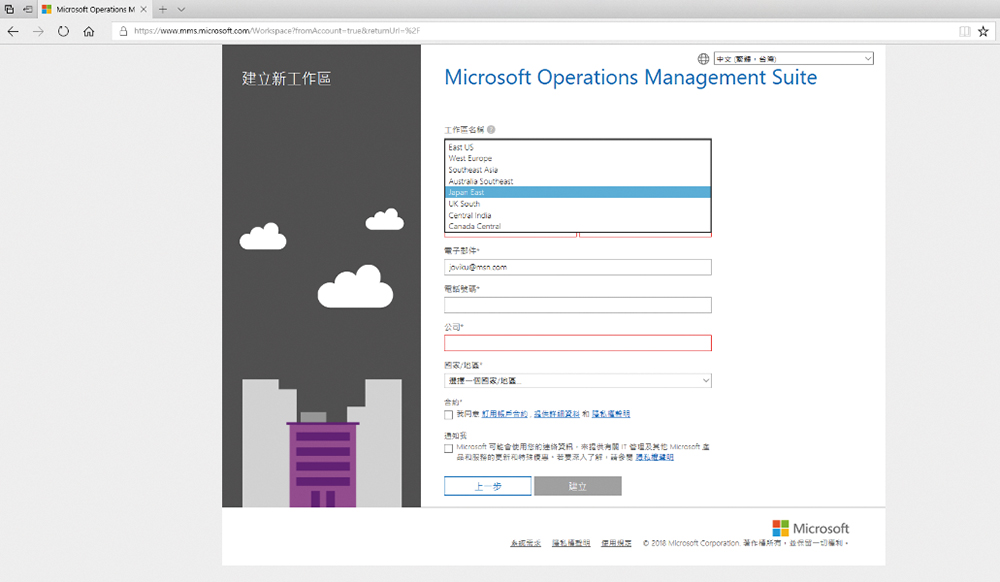 |
| ▲圖2 從OMS網站建立OMS工作區。 |
剛新建的OMS工作區首頁內,不會有任何分析後的方案資料呈現,這是因為還沒有決定要採用哪一些監管方案,並且也尚未部署負責收集數據的代理程式至目標的電腦內。
可先如圖3所示點選開啟「方案庫」頁面來新增準備要使用的方案,例如Active Directory運行狀況檢查、AD複製狀態等等。在此,大多數的方案都只要新增不久後,就可以為後續所收集而來的相關日誌,產生分析後的圖表統計數據,不需要有其他額外的設定要求,且許多免費的方案也將陸續添加進來。
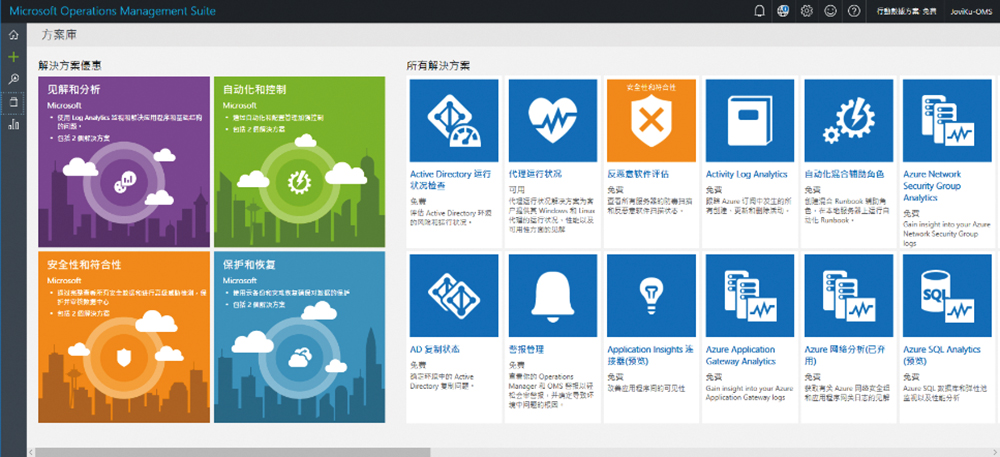 |
| ▲圖3 方案庫導覽。 |
安裝Windows/Linux代理程式
想要讓OMS網站上所新增的相關方案數據能夠呈現在首頁中,就必須部署OMS代理程式至相對的電腦內,或讓OMS整合企業內網之中現行的SCOM系統,以便開始進行相關日誌的收集至Azure雲端服務。舉例來說,如果使用了與Active Directory監管相關的方案,就必須將OMS代理程式安裝於網域控制站(DC)的主機。
首先說明如何安裝Windows版本的代理程式,到OMS首頁內,點選右上方的齒輪圖示,以開啟「設定」→「Connected Sources」頁面。在「Windows Servers」選項頁面內,便可以選擇下載32位元(bit)或64位元的Windows代理程式。以Windows Server 2008 R2以上的版本來說,便是唯一屬於64位元的版本才能適用。
以64位元版本的Windows代理程式(MMASetup-AMD64.exe)為例,在完成下載並執行之後,需要設定安裝路徑預設為「C:\Program Files\Microsoft Monitoring Agent\」。
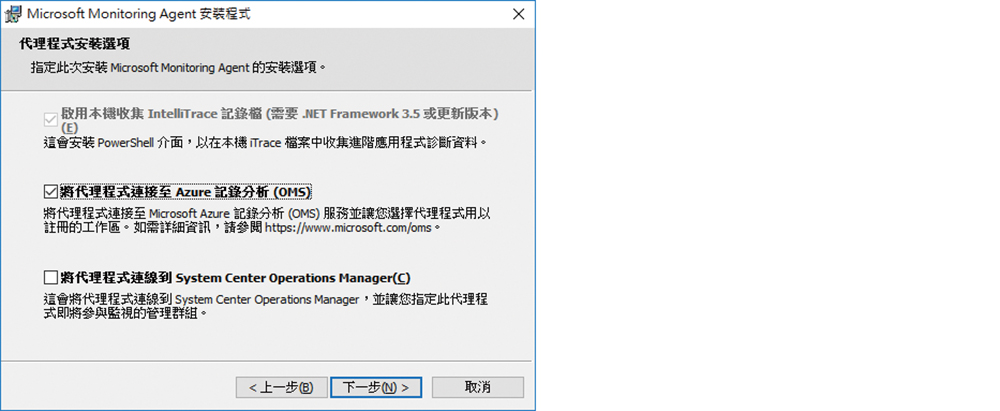 |
| ▲圖4 決定代理程式安裝選項。 |
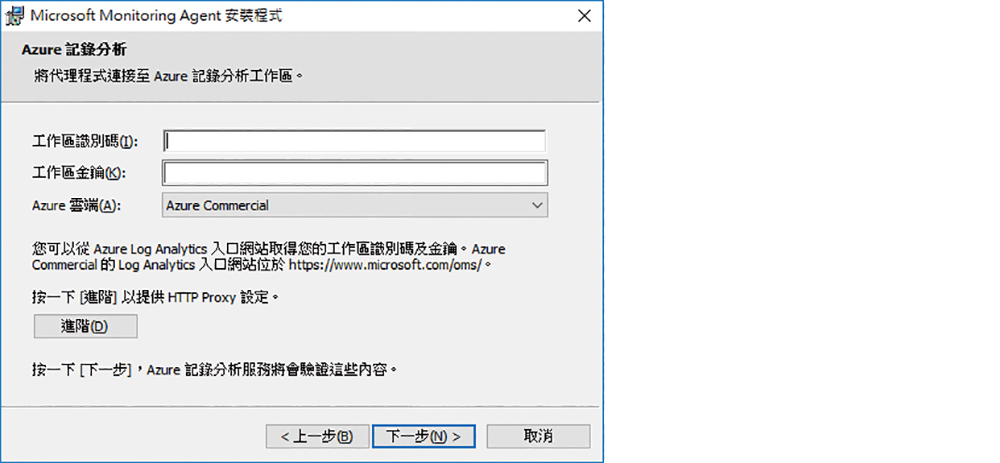 |
| ▲圖5 設定Azure記錄分析。 |
接著,按下〔下一步〕按鈕來到如圖4所示的「代理程式安裝選項」頁面。以勾選「將代理程式連接至Azure記錄分析(OMS)」為例,如果要整合現行運作中的SCOM系統,才是勾選「將代理程式連線到System Center Operations Manager」。設定完畢,按下〔下一步〕按鈕。
如圖5所示,在「Azure記錄分析」頁面內,需要複製前面步驟中有關「Windows Servers」代理程式頁面內的「工作區ID」,張貼至這裡的「工作區識別碼」欄位中,以及將「主要金鑰」欄位內的值,複製張貼至「工作區金鑰」欄位,隨後連續按下〔下一步〕按鈕完成安裝。
針對Linux系列的主機部署,可以在「Linux Servers」選項頁面內,自由選擇以下兩種安裝方式,分別是下載Linux代理程式來自行安裝,並且在安裝過程中手動輸入工作區識別碼和工作區金鑰,或是選擇複製「下載並啟動Linux代理程式」欄位中的命令參數,然後如圖6所示張貼至Linux Console命令列中來執行。無庸置疑地,第二種做法肯定是最佳的選擇。
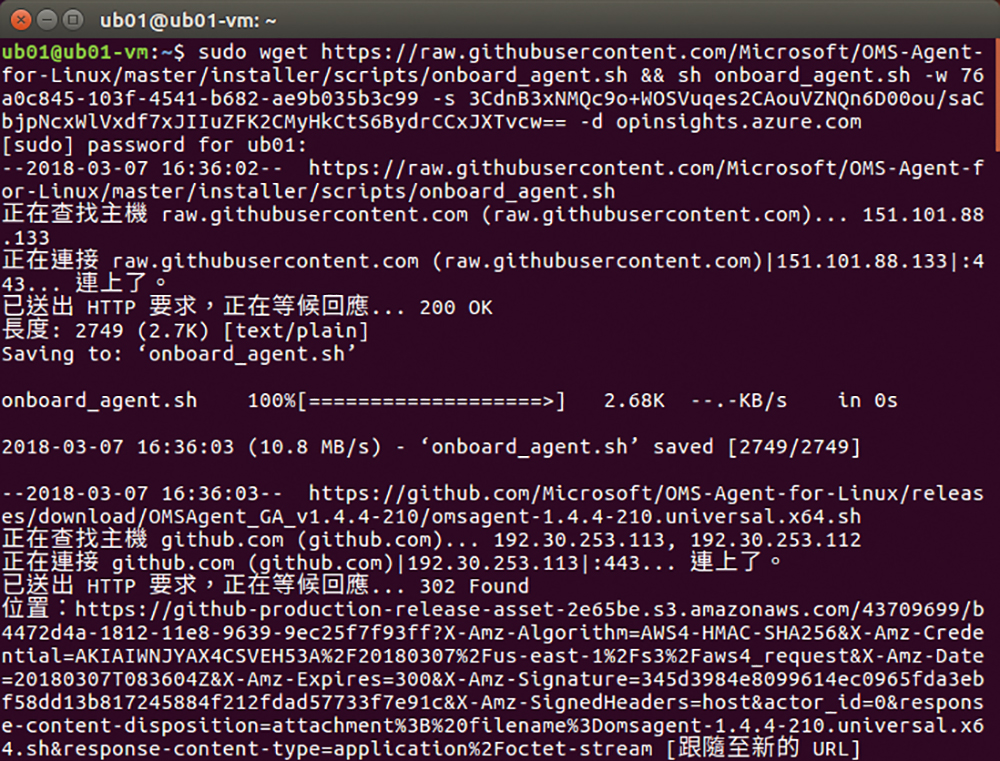 |
| ▲圖6 下載並安裝Linux版本代理程式。 |
無論是安裝Windows還是Linux代理程式,只要再次回到「Connected Source」選項的相對頁面內,就可以看到目前顯示已連結的電腦數量,若進一步點選此超連結,將會開啟「記錄搜尋」頁面,並自動完成查詢程式碼的輸入,以列出符合作業系統類型且已安裝OMS Agent的電腦清單。